- oVirt〜VMwareに代わる仮想環境のOSS〜
- oVirtとは、KVMをハイパーバイザーとして利用することができるOSSの仮想基盤です。ここでは、oVirtの特徴やVMware製品との比較などを紹介します。
- oVirt利用マニュアル
- 本書は、oVirtのWEBインタフェースの利用マニュアルです。 主に仮想環境の管理者向けの仮想マシンやディスクなどの管理方法について解説します。

7. ストレージについて 一覧へ 9. リソースの権限について
oVirtではCPU/メモリ/ディスクのリソースに制限をかけることができます。 この制限の設定のことをクオータと呼びます。 クオータはユーザ・グループ毎に割り当てることが可能です。
なお、仮想マシンやディスクなどの作成時に、自身が所属していないクオータを指定した場合、 権限のエラーとなり作成に失敗します。利用範囲をよく注意して設定してください。
CPU/メモリについては、現在稼働している仮想マシンが確保しているCPUコア数とメモリサイズで計算されます。 このため、仮想マシンを停止することで、クオータの消費を抑えることができます。
なおメモリのクオータと、メモリのバルーニングは無関係です。 仮想マシンが認識するメモリのサイズが、クオータの計算に使われます。
ディスクのクオータは、ディスクやテンプレートなどストレージを利用するリソースが存在する限り消費されます。 仮想マシンの稼働とは無関係にクオータが消費されるので注意してください。
クオータの設定は、メニューの管理からクオータを選択し、クオータの管理画面で行います。
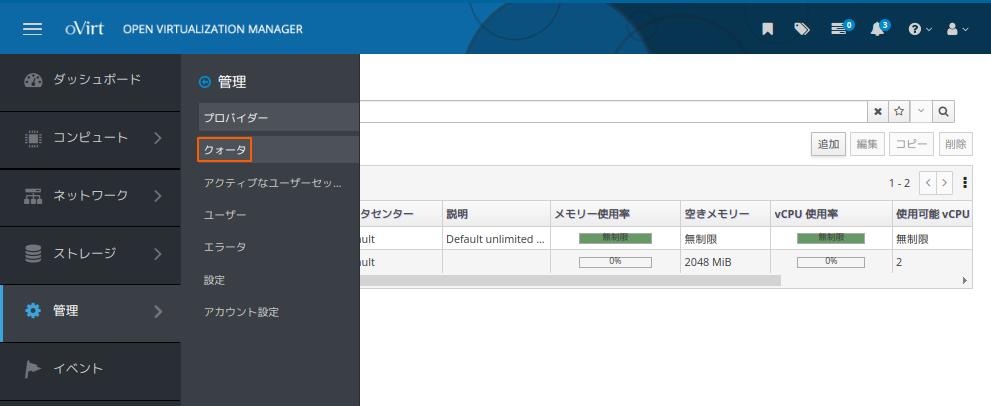
追加ボタンから新しいクオータの設定を追加できます。
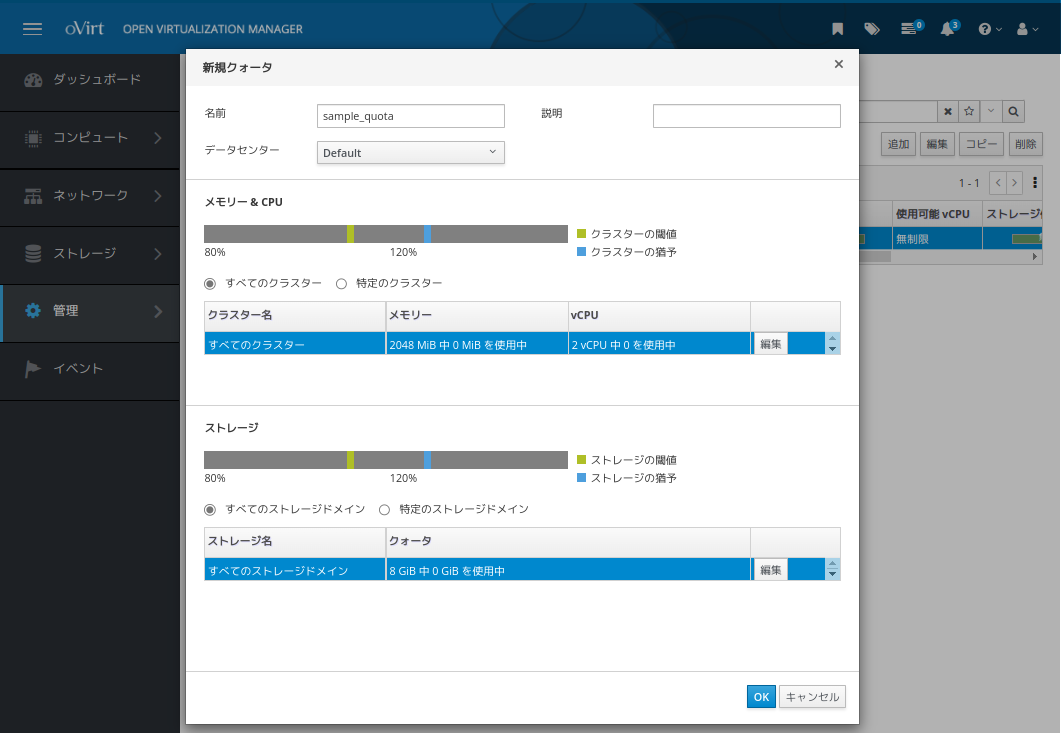
クオータは、CPU/メモリ/ディスク容量をそれぞれ設定できます。 また、ディスク容量については、ストレージドメイン毎の使用量をきめ細かく設定可能です。
追加したクオータは、ユーザまたはグループに適用することができます。 クオータの一覧から、追加したクオータの管理画面に移動し、コンシューマタブを開きます。
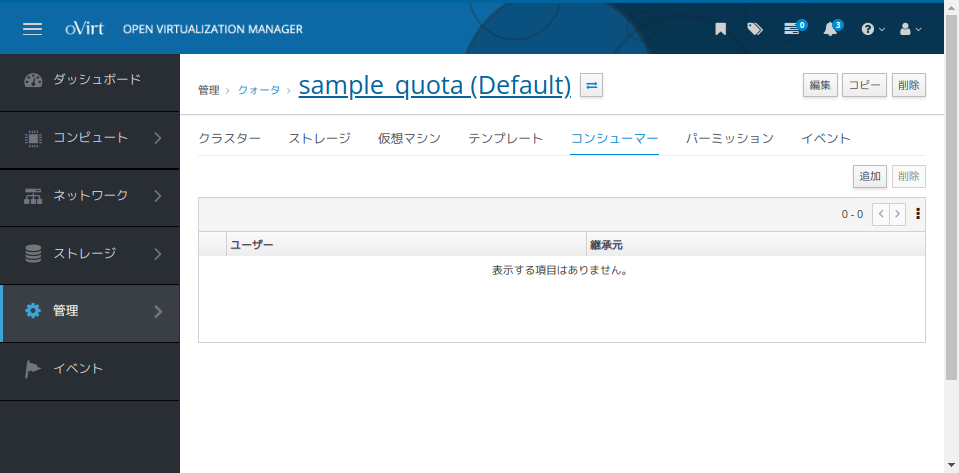
コンシューマタブで、クオータを適用するユーザ・グループを検索して、選択します。
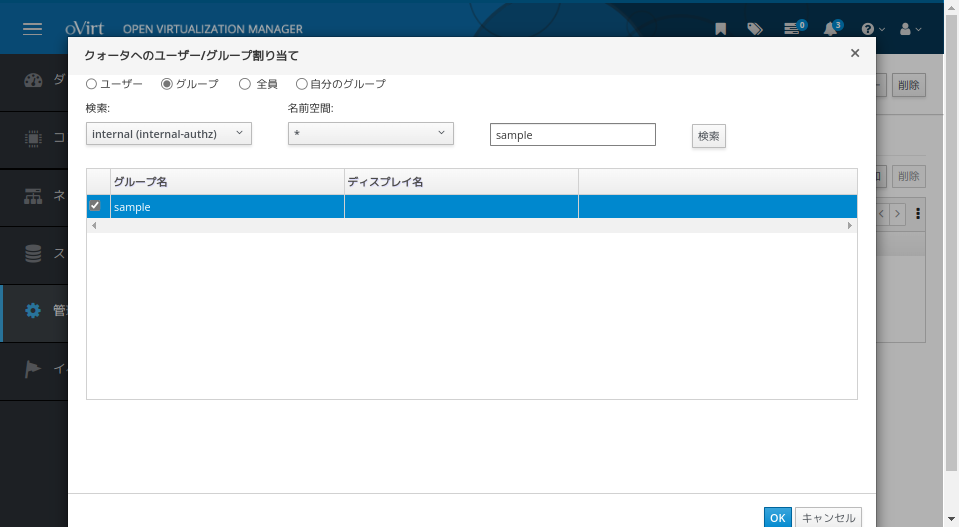
以上でクオータの適用は完了です。
現在のクオータの状態を確認したい場合は、 左サイドメニューの 管理 から クオータ を選択して移動します。
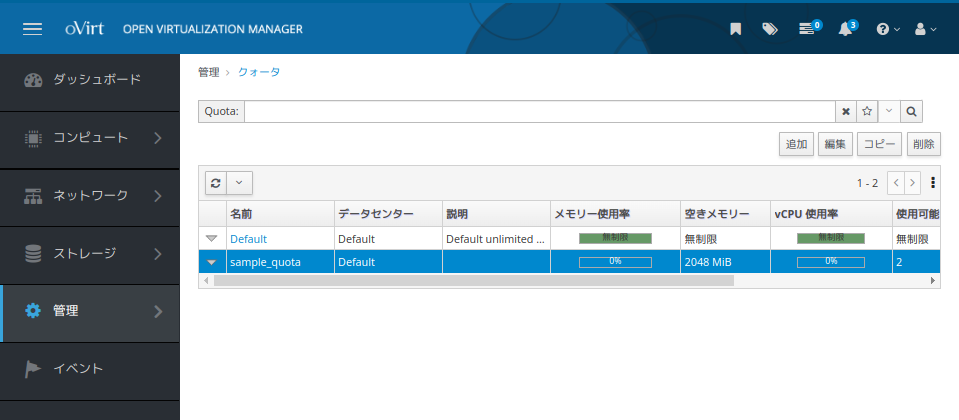
作成したリソースがクオータを超過した場合、エラーとなり作成に失敗します。 ただし、クオータには猶予が設けられています。
このため、少しであればクオータを超過してリソースを作成することができます。